如何激活Prism许可证?
激活概述
从Prism 5.04 (Windows版本)或5.0d (Mac版本)开始,首先应安装Prism软件,然后才可以激活。下面的激活过程非常简单,通常只需不到一分钟。
当您第一次启动Prism时,注册/激活过程就开始了。下面的截图说明是针对Windows版本的,跟Mac版本相似。
激活步骤
第一步:
输入您的Serial number(产品序列号,付款成功后已发送至您的邮箱)然后单击Next Step(下一步)。
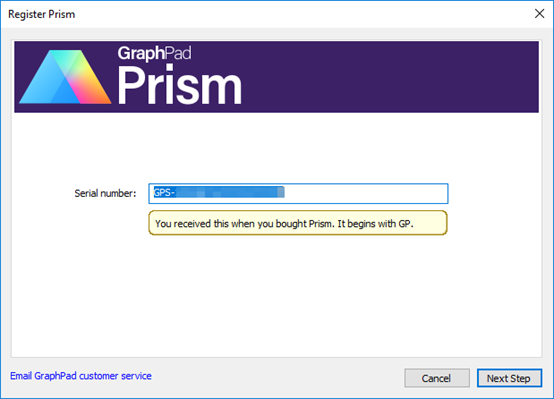
第二步:
Prism软件上会显示一个在您的计算机生成的Machine ID(机器编号)的对话框。此Machine ID由Prism生成,是对特定计算机的唯一标识,此值与操作系统或其他软件使用的任何值不匹配。
您还会看到一个'Continue'(继续)、 'Next Step'(下一步)、或'Enter Activation Code' (输入激活码)的按钮,您看到的按钮标签取决于您安装的版本和操作系统。单击进入下一步。
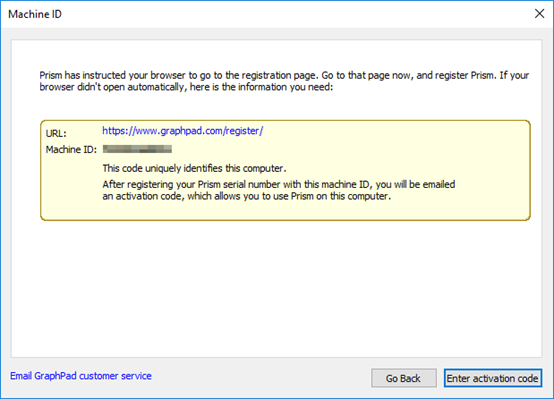
第三步:
在Prism软件显示第二步中的对话框的同时,您计算机上的浏览器会打开一个注册表单(全英文页面)。
如果浏览器不能自动打开,在浏览器中打开www.graphpad.com/register。
如果必须手动启动表单(这种情况很少见),则需要输入序列号和机器编码。
如果Prism成功地在浏览器打开此页面,则会自动填充值。
第四步:
使用您接收到序列号的邮箱地址完成以下表单,然后单击底部的Submit(提交)按钮。
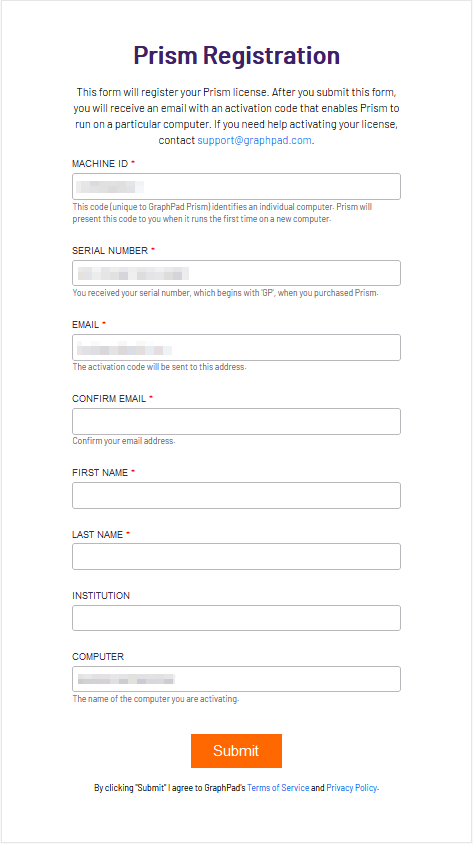
提示:当您正确地提交了此表单上的信息后,您将看到一条消息: “Thank you for subscribing!” (感谢您的订阅!)
第五步:
您将收到一封来自orders@graphpad.com的包含激活码的电子邮件,邮件主题是“GraphPad Prism activation code”(GraphPad Prism激活码)。
请耐心等待,因为电子邮件可能需要一段时间才能到达。
您可能还需要检查您的垃圾邮件文件夹,因为激活电子邮件可能会不小心被标记为垃圾邮件。
注意:此激活码须与您的Prism软件序列号(许可号)和机器编码配套使用。
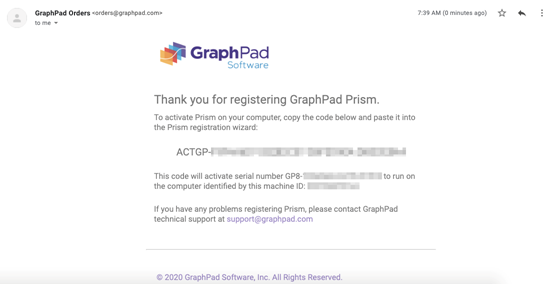
第六步:
返回Prism软件上的激活窗口。在上面第二步的对话框上,单击Next step(下一步)。
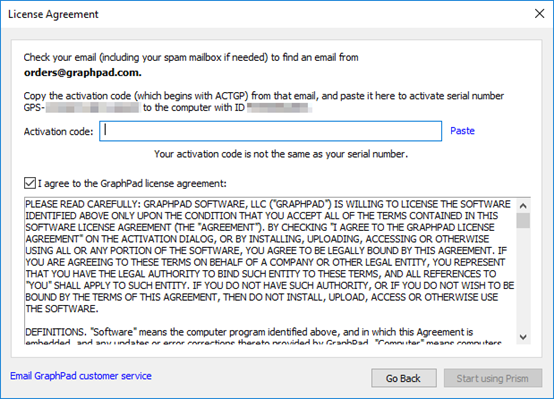
第七步:
从电子邮件中复制激活码,并粘贴到文本框中完成激活,并选中复选框以同意许可协议(I agree to the GraphPad license agreement)。
现在,您可以单击‘Start using Prism’(开始使用Prism)运行使用Prism软件。
技术支持
您在操作过程中遇到任何问题,请提交‘联系我们’表格描述您的问题,稍后会有专业人员与您联系。
感谢您使用GraphPad Prism!